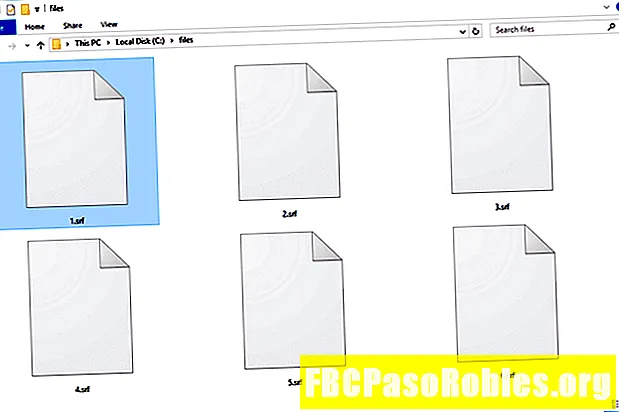Բովանդակություն
- Samsung- ում ֆայլերը և ծրագրերը թաքցնելու հեշտ միջոց
- Ինչու՞ օգտագործել Samsung անվտանգ թղթապանակը:
- Ինչպես ստեղծել Samsung- ի անվտանգ թղթապանակ
- Ինչպես օգտագործել Samsung Secure թղթապանակը
- Ինչպե՞ս մուտք գործել անվտանգ թղթապանակի պարամետրեր
- Ինչպես օգտագործել Auto-Lock- ը անվտանգ թղթապանակի համար
Samsung- ում ֆայլերը և ծրագրերը թաքցնելու հեշտ միջոց
Samsung Secure Folder- ը անվտանգության բարձր մակարդակի տարբերակ է, որը զգայուն տեղեկատվությունը պահպանում է վնասակար հարձակումներից: Այն օգտագործում է Samsung My Knox անվտանգության պլատֆորմը գաղտնաբառով պաշտպանված թղթապանակը կոդավորելու համար, որն իդեալական է կարևոր տվյալները պահելու համար: Կարող եք նաև ավելացնել գաղտնաբառ կամ կենսաչափական կողպեք ՝ պանակների պարունակությունը զերծ պահելու համար անշարժ աչքերից: Ահա, թե ինչպես է այն գործում:
Այս ուղեցույցը վերաբերում է Samsung հեռախոսներին, որոնք ունեն Android 7.0 և ավելի բարձր համակարգեր:
Ինչու՞ օգտագործել Samsung անվտանգ թղթապանակը:
Թեև ցանկացած ոք կարող է օգտագործել Samsung Secure Folder- ը, դա հատկապես օգտակար է նրանց համար, ովքեր ցանկանում են, որ իրենց անձնական հեռախոսը կրկնապատկվի որպես աշխատանքային հեռախոս: Ձեր անվտանգ թղթապանակում տեղադրեք այն հեռախոսը, որը դուք ցանկանում եք առանձնացնել հեռախոսի մնացած մասից: Այն տեղադրվելուց հետո ձեր արածը գաղտնաբառ մուտքագրելու կամ կենսաչափական տարբերակ օգտագործելու համար այն բացելու և ձեր ֆայլերն ու տեղեկատվությունն օգտագործելու համար օգտագործեք:
Ապահով թղթապանակը կարող է նաև լավ տարբերակ լինել փոքր երեխաների ծնողների համար: Ծնողները կարող են երեխաներին տալ իրենց սմարթֆոնները խաղեր խաղալու համար, մինչ երեխաներին թույլ չեն տալիս մուտք գործել կամ օգտագործել որոշակի ծրագրեր և հնարավորություններ, կամ պատահաբար ջնջել կարևոր տեղեկատվությունը:
Ինչպես ստեղծել Samsung- ի անվտանգ թղթապանակ
Հետևեք հետևյալ հրահանգներին ՝ ձեր Samsung սարքում ապահով թղթապանակ ստեղծելու համար.
-
Բացեք հեռախոսի հեռախոսը Կարգավորումներ հավելված
-
Ընտրեք Կողպեք էկրանը և անվտանգությունը կամ Կենսաչափություն և անվտանգություն > Ապահով թղթապանակ.
-
Եթե Samsung հաշիվ չունեք, ապա պետք է ստեղծել մեկը: Եթե ունեք հաշիվ, գրանցվեք: Հպեք Մուտք գործել կամ Շարունակել.

-
Ձեր հաշիվ մուտք գործելուց հետո ընտրեք, թե որ կողպեքի մեթոդն եք ուզում օգտագործել (Օրինաչափություն, PIN, կամ Գաղտնաբառ), ապա թակել Հաջորդը.
Լրացուցիչ անվտանգության համար, օրինակելի, PIN կամ գաղտնաբառը տարբերեք ձեր օգտագործած գաղտնաբառից ՝ ձեր Samsung սարքի հիմնական հատվածը բացելու համար:
-
Հետևեք էկրանի ցուցումներին ձեր ընտրած ցանկացած կողպեքի մեթոդը տեղադրելու համար:
Կենսատետրային անցման տարբերակ օգտագործելու համար, ներառյալ մատնահետքերի և իռիզի սկաներներ, նախադրեք օրինակին, PIN կամ գաղտնաբառին:
-
Ձեր կողպեքի մեթոդը տեղադրվելուց հետո «Ապահով թղթապանակ» դյուրանցում հայտնվում է Գլխավոր և Ծրագրեր էկրանին:

Ինչպես օգտագործել Samsung Secure թղթապանակը
Պատկերասրահը, օրացույցը, կոնտակտները, էլ. Փոստը, ֆոտոխցիկը, ինտերնետը, Samsung Notes- ը և Իմ ֆայլերը ծրագրերը ստանդարտ են «Ապահով թղթապանակում»: Այս ծրագրերը առանձնացված են ձեր Samsung սարքի հիմնական մասի հավելվածի տարբերակներից, այնպես որ դրանք պետք է լինեն դատարկ և միացված չեն որևէ հաշվի: Հավելվածն աշխատելու համար անհրաժեշտ հաշիվներին ավելացրեք բովանդակություն կամ միացրեք ծրագրերը, ինչպիսիք են էլ. Փոստը:
Ապահով թղթապանակում ստեղծված ցանկացած բովանդակություն գոյություն ունի միայն Secure Folder- ում, բայց ձեր ծրագրերը և ֆայլերը կառավարելու մի քանի եղանակ կա.
- Թակել Ավելացնել ծրագրեր կամ Ավելացնել ֆայլեր ձեր հեռախոսի հիմնական մասից բովանդակությունը Secure Folder տեղափոխելու համար:
- Թակել Խմբագրել ծրագրերը գաղտնի թղթապանակից ծրագրերը թաքցնելու կամ տեղահանելու համար:
- Թակել Կողպեք կամ Ետ կոճակը ՝ անվտանգ պահոցից դուրս գալու և Samsung սարքի հիմնական մաս վերադառնալու համար:
Ինչպե՞ս մուտք գործել անվտանգ թղթապանակի պարամետրեր
Դուք նաև պետք է ծանոթանաք «Անվտանգ թղթապանակ» պարամետրերին, որոնց կարող եք մուտք գործել ՝ կտտացնելով այն եռաստիճան պատկերակը էկրանի վերին աջ անկյունում: Այստեղից այլ գործառույթներից կարող եք փոխել կողպեքի տեսակը, վերահսկման ծանուցումները և հաշիվներ ստեղծել:
Ինչպես օգտագործել Auto-Lock- ը անվտանգ թղթապանակի համար
Ապահով թղթապանակի համար մի օգտակար պարամետր է Auto-Lock- ը, ինչը հնարավորություն է տալիս սահմանել ձեր անվտանգ թղթապանակը կողպելու համար անհրաժեշտ ժամանակը: Դրանից հետո դուք պետք է մուտքագրեք գաղտնաբառ ՝ ծրագրի մեջ մտնելու համար: Կարող եք թղթապանակը փակել անմիջապես, երբ էկրանն անջատվում է, նշված քանակությամբ րոպեների ավարտից հետո կամ հեռախոսը վերագործարկվելու դեպքում: Առավել անվտանգ տարբերակի համար կամ դրեք այն անմիջապես կողպելու կամ էկրանն անջատելու դեպքում: